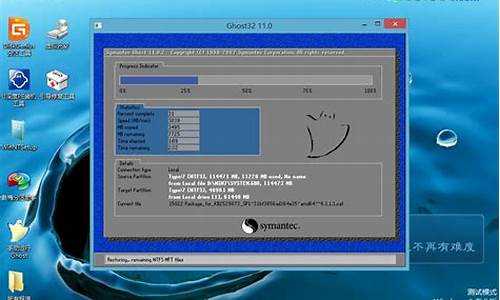win8系统更改电脑系统时间_win8怎么设置时间

相信大家都知道win8系统上的时间有12小时制和24小时制,两种格式都有各自的优点。最近有一位雨林木风win8旗舰版系统用户向小编反馈,计算机重装后,发现计算机的时间格式变成了12小时制,看着很不习惯,那么win8时间如何改为24小时制呢?接下来请大家跟小编一起学习下win8时间设置为24小时制的方法。
设置方法:
1、首先右键点击桌面左下方的开始菜单,然后在打开的菜单中选择“控制面板”;
2、打开“控制面板”后,将“查看方式”修改为“类别”,然后打开“时间、语言和区域”;
3、进入“时间、语言和区域”后点击“更改时间日期和数字格式”;
4、打开“区域”窗口后,把“短时间”修改为“HH:mm”,将“长时间”设置为“HH:mm:ss”,最后点击“确定”即可。
以上就是win8时间设置为24小时制的方法了,有想要修改时间格式的win8用户不妨试一试小编的方法,希望能解决大家的问题。
Win8设置自动同步系统时间的方法如下:
方法一:
1、登陆windows 8桌面,左键单击任务栏右下角的显示时间,选择更改日期和时间设置。
2、进入日期和时间窗口,选择Internet时间-更改设置-勾选:与Internet时间服务器同步(默认服务器地址:time.windows.com)-立即更新-确定,系统将自动同步系统时间。
方法二 :
1、可以进入Win 8系统桌面后运行Windows+X(或鼠标移动到左下角点击右键),左键单击控制面板。
2、进入控制面板后选择:时钟、语言和区域选项。
3、进入时钟、语言和区域-单击时间和日期-Internet时间-更改设置-勾选:与Internet时间服务器同步(默认服务器地址:time.windows.com)-立即更新-确定,系统将自动同步系统时间。
Windows 8是微软于北京时间2012年10月25日23点15分推出的最新Windows系列系统。Windows 8支持个人电脑(X86构架)及平板电脑(X86构架或ARM构架)。Windows 8大幅改变以往的操作逻辑,提供更佳的屏幕触控支持。
参考资料:
原作者版权所有,本文仅作为引用,如再次转转,需注明原文出处。
以上是软硬谦施团队给你带来的解答。
满意请采纳哦亲(*^__^*) 嘻嘻……
声明:本站所有文章资源内容,如无特殊说明或标注,均为采集网络资源。如若本站内容侵犯了原著者的合法权益,可联系本站删除。